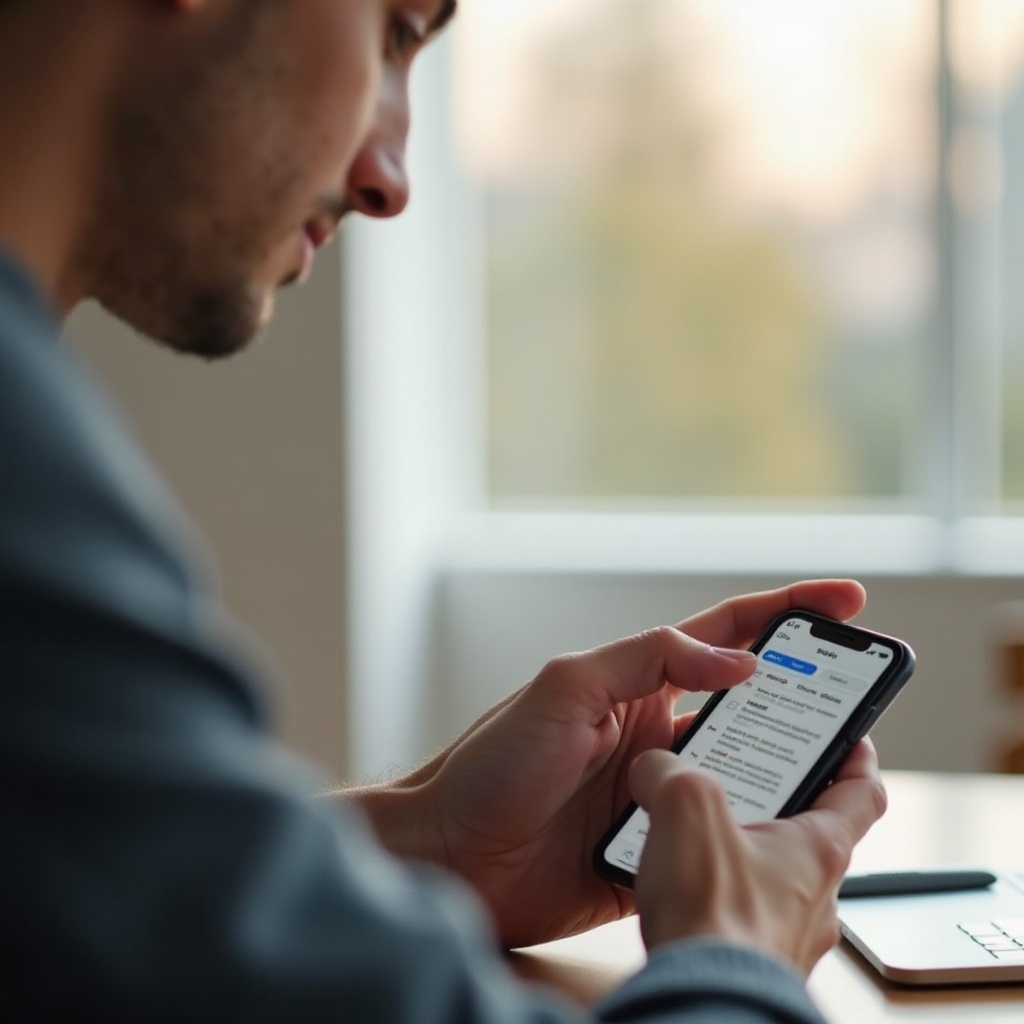Kuinka korjata Windows 11:n yhteysongelma korvanappien mediasisällön kanssa
Johdanto
Onko sinulla ongelmia, kun Windows 11 ei yhdisty kuulokkeisiin? Monilla käyttäjillä on sama ongelma, mutta hyvä uutinen on, että sen voi korjata. Tämä opas auttaa sinua ymmärtämään näiden yhteysongelmien yleiset syyt ja tarjoaa käytännön, vaiheittaiset ohjeet niiden ratkaisemiseksi. Artikkelin lopussa voit yhdistää kuulokkeesi saumattomasti ja nauttia suosikkimediasi ilman keskeytyksiä.
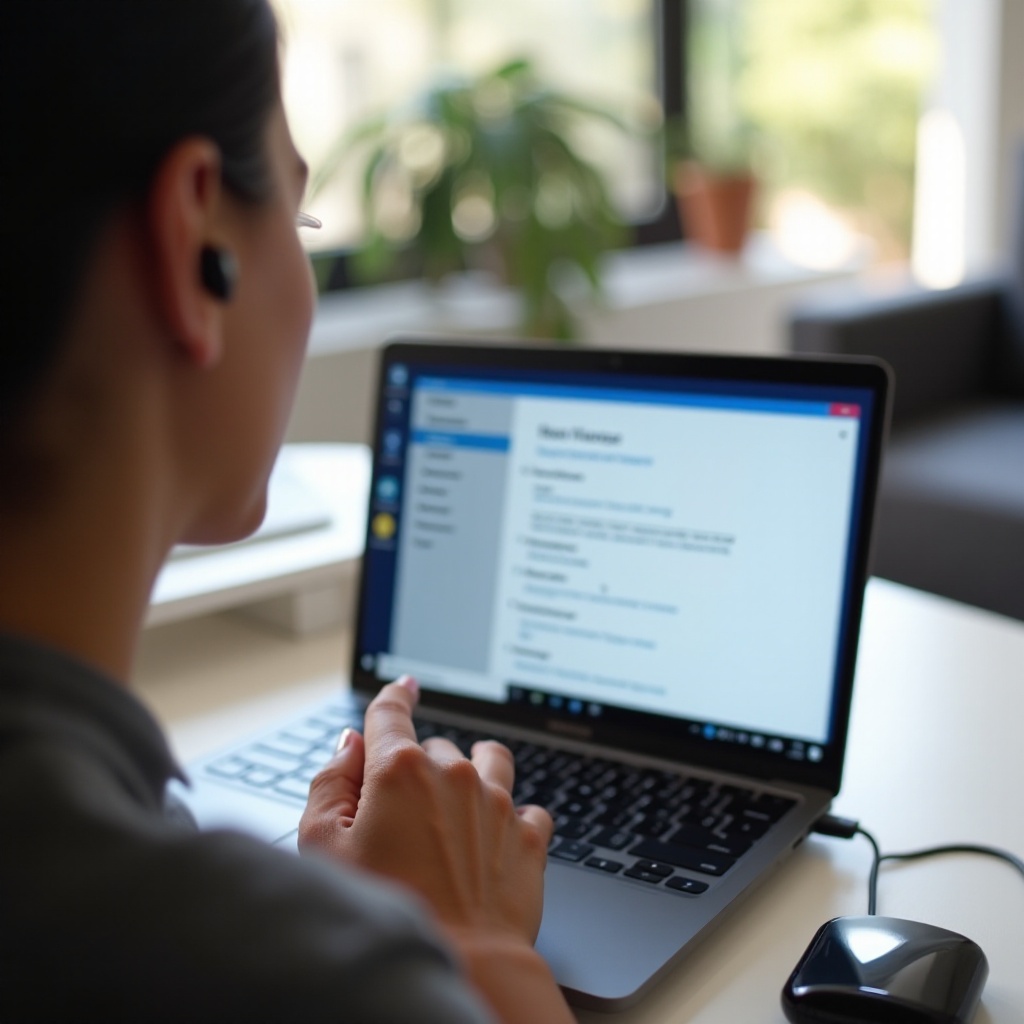
Yhteysongelmien yleiset syyt
Useat tekijät voivat häiritä Windows 11 -tietokoneesi ja kuulokkeidesi välistä yhteyttä. Näiden yleisten syiden ymmärtäminen voi auttaa sinua diagnosoimaan ja korjaamaan ongelman tehokkaammin.
- Bluetooth-asetusten väärä konfigurointi: Väärät asetukset voivat estää kuulokkeidesi yhdistämisen.
- Vanhoja ajureita tai laiteohjelmistoa: Vanhentunut ohjelmisto voi aiheuttaa yhteensopivuusongelmia.
- Häiriö muista laitteista: Useat Bluetooth-laitteet lähistöllä voivat aiheuttaa häiriöitä.
- Fyysinen este: Esineet tietokoneesi ja kuulokkeidesi välillä voivat heikentää signaalia.
- Akkueongelmat: Kuulokkeiden heikko akku voi estää niiden yhdistämisen.
Tunnistamalla nämä yleiset syyt voit ryhtyä tarvittaviin toimenpiteisiin vian ratkaisemiseksi.

Vaiheittainen vianmääritys
Korjataksesi ongelman noudata näitä yksityiskohtaisia vaiheita. Olipa kyseessä asetusten säätäminen tai ohjelmiston päivittäminen, nämä ratkaisut auttavat sinua ongelman ratkaisemisessa.
Bluetooth-asetusten tarkistaminen
- Varmista, että Bluetooth on päällä: Siirry kohtaan ’Asetukset’ > ’Bluetooth & laitteet’ ja vaihda Bluetooth kytkin asentoon ’Päällä’.
- Tarkista yhdistetyt laitteet: Varmista, että kuulokkeesi näkyvät yhdistettyjen laitteiden luettelossa. Muussa tapauksessa sinun on ehkä paritettava ne uudelleen.
- Bluetooth-oikeudet: Varmista, että Windowsilla on oikeus käyttää Bluetoothia. Tarkista kohdasta ’Asetukset’ > ’Tietosuoja & turvallisuus’ > ’Bluetooth’.
Varmista, että kuulokkeet ovat paritustilassa
- Tutustu ohjekirjaan: Katso kuulokkeiden ohjekirjasta, miten ne saadaan paritustilaan.
- Parita Windowsista: Kun kuulokkeet ovat paritustilassa, siirry kohtaan ’Asetukset’ > ’Bluetooth & laitteet’ > ’Lisää laite’. Noudata näytön ohjeita kuulokkeiden parittamiseksi.
Nyt kun olemme tarkistaneet perusasetukset ja varmistaneet, että kuulokkeet ovat paritustilassa, siirrymme kattavampiin ratkaisuihin, kuten laitteidesi uudelleenkäynnistys, joka voi usein ratkaista yhteysongelmat.
Laitteiden uudelleenkäynnistys
- Uudelleenkäynnistä tietokoneesi: Joskus yksinkertainen uudelleenkäynnistys voi ratkaista yhteysongelmat. Mene Käynnistä-valikkoon ja valitse ’Käynnistä uudelleen’.
- Uudelleenkäynnistä kuulokkeesi: Noudata ohjekirjan ohjeita kuulokkeiden sammuttamiseksi ja sitten uudelleen käynnistämiseksi.
- Lentotila: Kytke päälle lentotila kaikkien yhteyksien nollaamiseksi ja kytke se sitten pois, jotta Bluetooth-yhteydet päivittyvät.
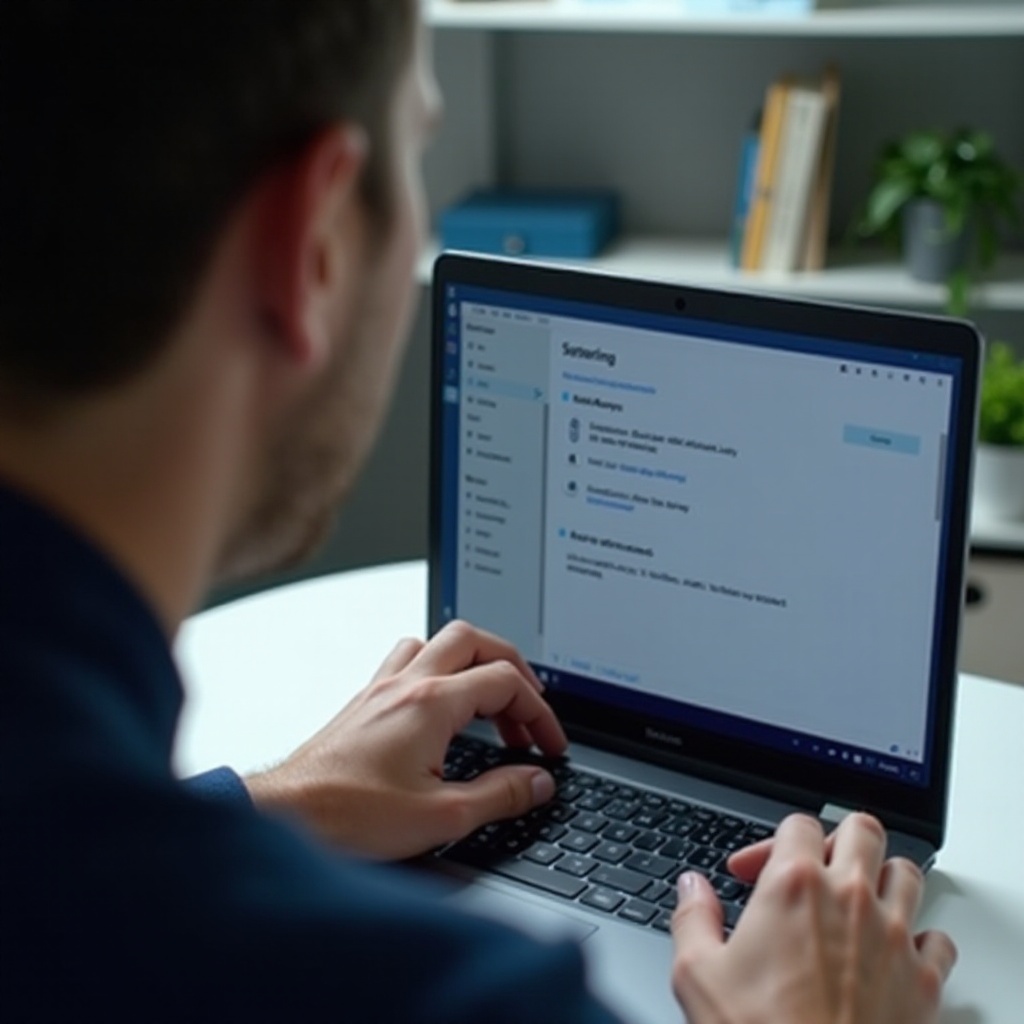
Ajureiden ja laiteohjelmiston päivittäminen
Päivitetty ohjelmisto takaa paremman yhteensopivuuden ja suorituskyvyn.
Bluetooth-ajureiden päivittäminen
- Laitehallinta: Napsauta hiiren kakkospainikkeella Käynnistä-painiketta ja valitse ’Laitehallinta’.
- Etsi Bluetooth: Laajenna ’Bluetooth’-osio ja napsauta hiiren kakkospainikkeella Bluetooth-sovellustasi.
- Päivitä ajuri: Valitse ’Päivitä ajuri’ ja noudata ohjeita. Valitse vaihtoehto etsiä automaattisesti päivitettyä ajuriohjelmistoa.
Kuulokkeiden laiteohjelmiston päivittäminen
- Valmistajan sovellus: Lataa valmistajan tarjoama sovellus.
- Laiteohjelmistopäivitys: Noudata sovelluksen ohjeita päivittääksesi kuulokkeiden laiteohjelmisto. Varmista, että kuulokkeissa on riittävästi akkua ennen päivityksen aloittamista.
Niille, joilla ongelma jatkuu, vaikka laitteet on päivitetty ja käynnistetty uudelleen, on saatavilla edistyneitä korjauksia, jotka voivat auttaa ratkaisemaan ongelman. Tutustaanpa näihin seuraavaksi.
Edistyneet korjaukset
Jos ongelma jatkuu, nämä edistyneet korjaukset voivat auttaa.
Windowsin vianmäärityksen käyttö
- Vianmäärityksen asetukset: Mene kohtaan ’Asetukset’ > ’Päivitys ja turvallisuus’ > ’Vianmääritys’.
- Bluetooth-vianmääritys: Suorita Bluetooth-vianmääritys ja noudata näytön ohjeita.
Bluetooth-sovittimen nollaaminen
- Laitehallinta: Avaa ’Laitehallinta’ ja etsi Bluetooth-sovittimesi.
- Poista laite: Napsauta sovitinta hiiren kakkospainikkeella ja valitse ’Poista laite’. Käynnistä tietokoneesi uudelleen, ja Windows asentaa ajurin automaattisesti uudelleen.
Päätelmä
Noudattamalla näitä vaiheita ja päivityksiä sinun pitäisi pystyä ratkaisemaan yhteysongelmat Windows 11 PC: n ja kuulokkeidesi välillä. Jos ongelmat jatkuvat, voit kysyä apua kuulokkeiden valmistajalta tai Windows-tuesta. Nauti keskeytyksettömästä median toistosta ja saumattomasta äänikokemuksesta, kun laitteesi on määritetty ja päivitetty oikein.
Usein kysytyt kysymykset
Miksi Windows 11 ei yhdistä kuulokkeisiini?
Tämä voi johtua vanhentuneista ajureista, vääristä Bluetooth-asetuksista tai muiden laitteiden häiriöistä. Tarkista jokainen mahdollinen syy ja noudata annettuja vianetsintävaiheita.
Kuinka voin päivittää Bluetooth-ajurit Windows 11:ssä?
Voit päivittää Bluetooth-ajurisi Laitehallinnan kautta. Laajenna ’Bluetooth’-osio, napsauta Bluetooth-sovittimen kohdalla hiiren oikealla painikkeella ja valitse ’Päivitä ohjain’.
Mitä minun pitäisi tehdä, jos kuulokkeeni eivät vieläkään yhdistä Windows 11:een?
Jos kaikki vianetsintävaiheet epäonnistuvat, yritä suorittaa Windowsin vianetsintä tai nollata Bluetooth-sovittimesi. Jos ongelma jatkuu, ota yhteyttä kuulokkeidesi valmistajaan tai Windows-tukeen.